Відео. Створення таблиць і налаштування типів даних
Applies To
Access для Microsoft 365 Access 2024 Access 2021 Access 2019 Access 2016
Спробуйте!
Оскільки вони зберігають ваші дані, таблиці – це основа бази даних. Кожна таблиця містить відомості про певну тему. Наприклад, у таблиці постачальників можуть зберігатися імена постачальників, адреси електронної пошти та номери телефонів.
Примітка.: Перш ніж створювати таблиці, корисно зрозуміти об'єкти бази даних Access.
Коли ви відкриваєте нову пусту базу даних, Access автоматично створює пусту таблицю. Щоб настроїти цю таблицю, почніть визначати поля та додавати дані.
Перейменування таблиці в локальній базі даних
Таблиця1 – це стандартне ім'я першої таблиці в новій локальній базі даних. Радимо назвати таблицю зрозумілішою.
-
На панелі швидкого доступу натисніть кнопку Зберегти

-
У полі Ім'я таблиці введіть описове ім'я.
Додавання таблиці до локальної бази даних
За потреби додайте до бази даних інші таблиці, навіть якщо ви почали із шаблону.
-
На вкладці Створення натисніть кнопку Таблиця.Access додасть нову таблицю з іменем Таблиця<#>, де <#> – це наступне послідовне невикористане число.
-
Перейменуйте таблицю, виконавши вказівки в розділі Перейменування таблиці в локальній базі даних, наведеній вище в цьому модулі.
Збереження таблиці
Перш ніж закрити базу даних, не втрачаючи виконаної роботи та введених даних, обов'язково збережіть таблицю. Під час спроби закрити базу даних, якщо ви ще не зберегли роботу над таблицею, Програма Access запропонує зберегти її. Або в будь-який час виберіть 
Додавання поля за допомогою введення даних
-
У вікні табличного подання даних введіть дані в стовпці Клацніть, щоб додати дані в табличному поданні.Access створить нове поле.
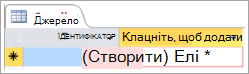
-
У заголовку стовпця введіть нове ім'я поля.
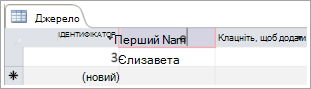
Змінення типу даних поля
Коли ви додаєте поле, вводячи в нього дані, Access установлює тип даних поля на основі його вмісту. Перегляньте тип даних на вкладці Поля в розділі Тип даних.

Щоб змінити тип даних, виконайте наведені нижче дії.
-
Виберіть поле.
-
На вкладці Поля відкрийте список Тип даних і виберіть тип даних.
Додавання поля для певного типу даних
Access перевіряє дані, які вводяться, щоб переконатися, що вони відповідають типу даних поля. Якщо в полі потрібен певний формат даних, укажіть його тип даних під час створення.
-
Відкривши таблицю у вікні табличного подання даних , натисніть кнопку Клацніть, щоб додати , а потім виберіть тип даних
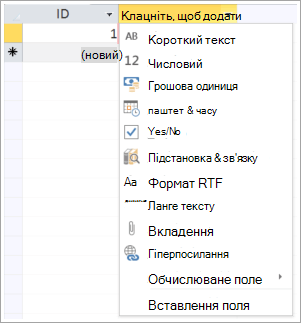
-
Введіть описове ім'я поля, наприклад Прізвище.
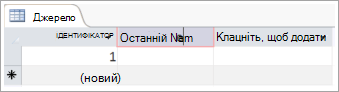
Оскільки ви вказали тип даних, Access перевіряє дані, введені в новому полі. Наприклад, текст не приймається в полі "Дата". Визначення типу даних також допомагає звести до мінімуму розмір бази даних.
Бажаєте отримати додаткову інформацію?
Типи даних для веб-застосунків Access










